Настройка анимации для различных элементов слайда
Анимацией - это звуковое и визуальное оформление, которое можно добавить к тексту или другому объекту, такому как диаграмма или рисунок. В ходе демонстрации слайда абзацы маркированных списков, графические и текстовые элементы могут появляться все сразу, либо последовательно.
Настройку анимации можно разделить на несколько этапов:
1) выделить любой объект на слайде, выполнить команду Анимация – Анимация – Настройка анимации. При нажатии кнопки Добавить эффект можно выбрать эффекты анимации при появлении объекта, его выделении и выходе. Выбрав из списка пункт Другие эффекты, можно просмотреть множество простых, средних и сложных эффектов анимации объекта. Добавить эффекты анимации для всех объектов слайда;
2) в области задач проверить порядок, в котором объекты будут появляться на экране. Для изменения порядка следует выделить объект и переместить его вверх или вниз кнопками  или
или  ;
;
3) кнопка Просмотр позволяет увидеть, как выбранные настройки будут выглядеть во время демонстрации презентации.
Для объектов слайда можно создать четыре основных типа анимационных эффектов:
1) вход - эффект определяет способ появления объекта на слайде. Если эффект не задан, объект появляется в той области, в которой он расположен на слайде. Но если подойти к этому процессу более творчески, можно использовать один из 52 различных эффектов, например Вылет, Жалюзи, Прямоугольник, Ромб, Шашки и др.;
2) выделение– особый эффект, который позволяет сосредоточить внимание на объекте, уже находящемся на слайде. PowerPoint располагает 31 эффектом, в том числе: Вращение, Изменение начертания, Изменения размера, Изменение размера шрифта и др.;
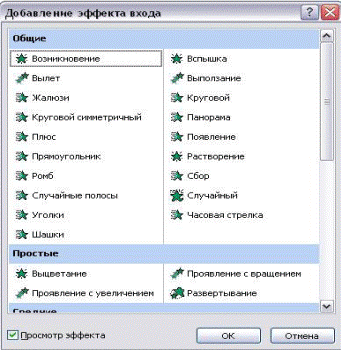 |
3) выход - этот эффект определяет, каким образом объект будет исчезать со слайда. Для большинства объектов такой эффект не понадобится, но при необходимости можно воспользоваться одним из 52 эффектов, похожим на эффекты входа (Вылет за край листа, Жалюзи, Прямоугольник, Ромб, Шашки и др.);
4) пути перемещения - интересный тип анимации объектов, позволяющий создавать путь, вдоль которого будет следовать объект при анимации. PowerPoint содержит 64 предопределенных пути (Круг, Звезда, Капля, Спираль, Пружина и т.д.).
Для управления автоматическим запуском эффектов сначала необходимо выстроить их в необходимом порядке на панели задач Настройка анимации. Эффекты располагаются в списке в порядке их создания.
